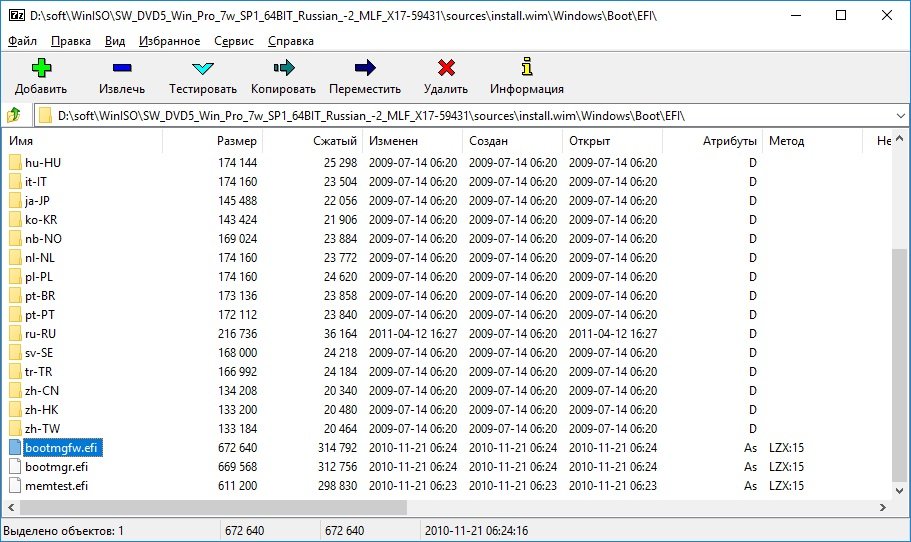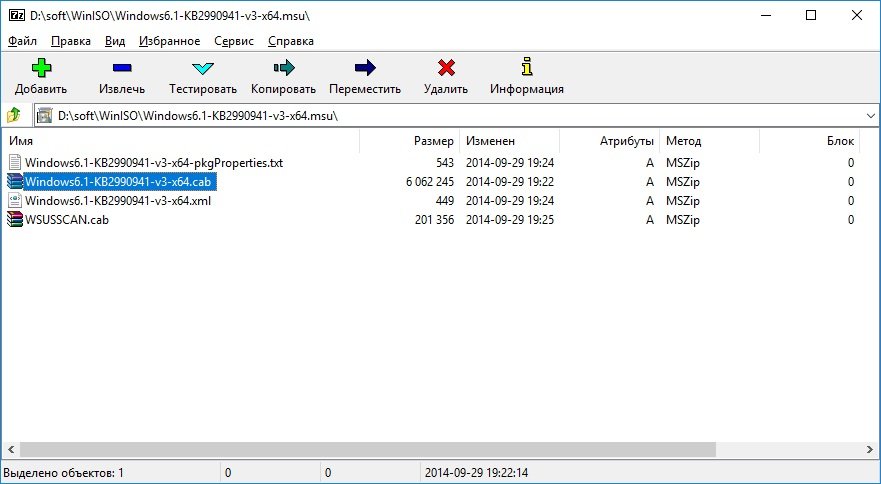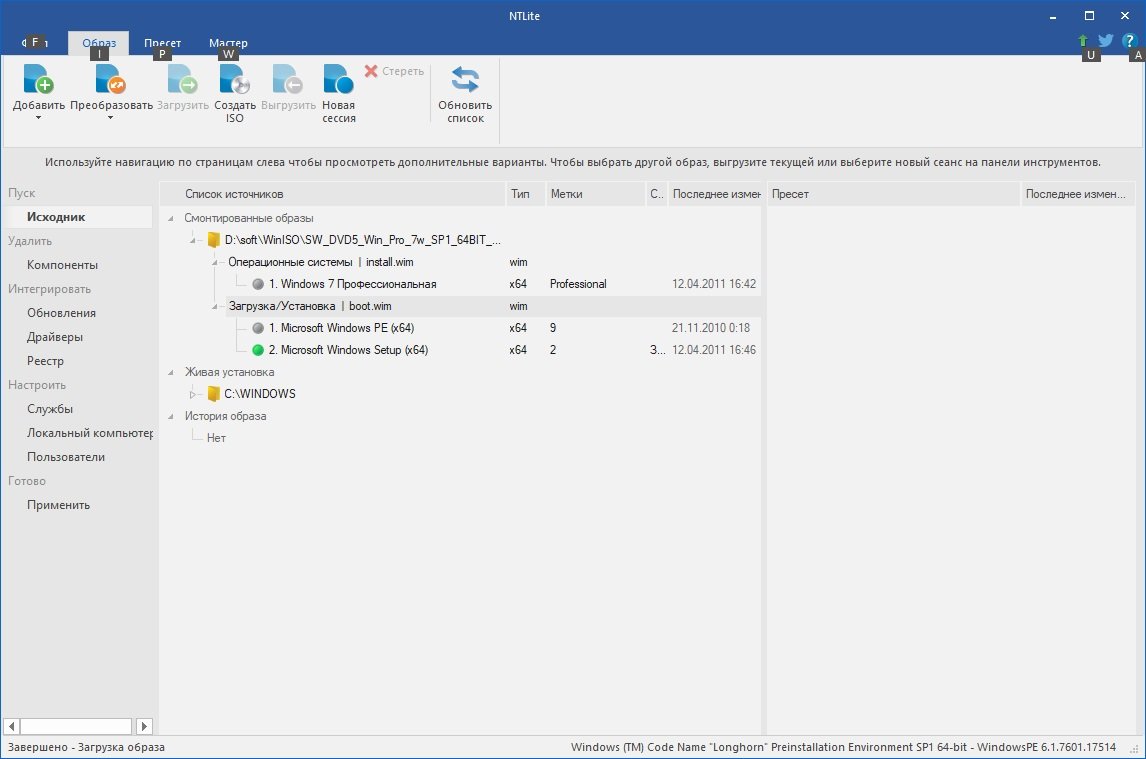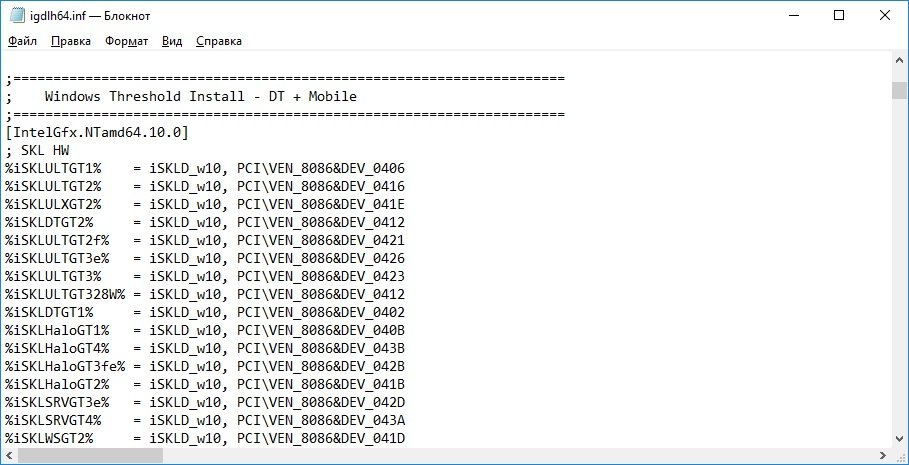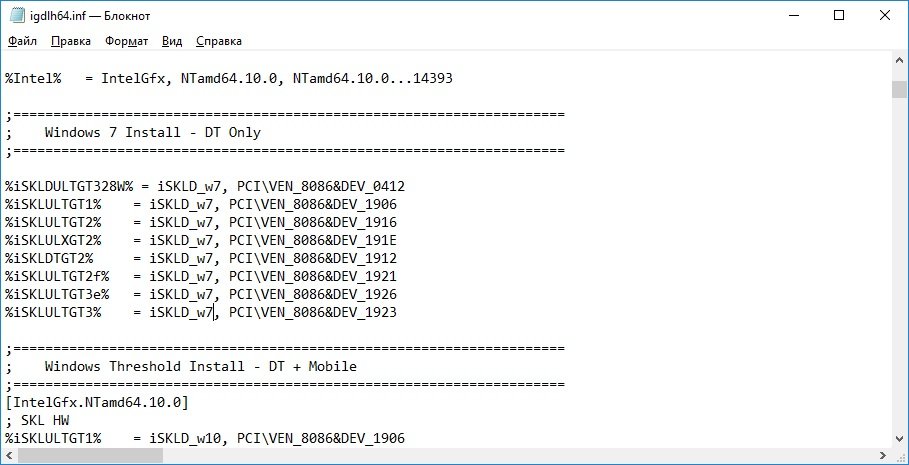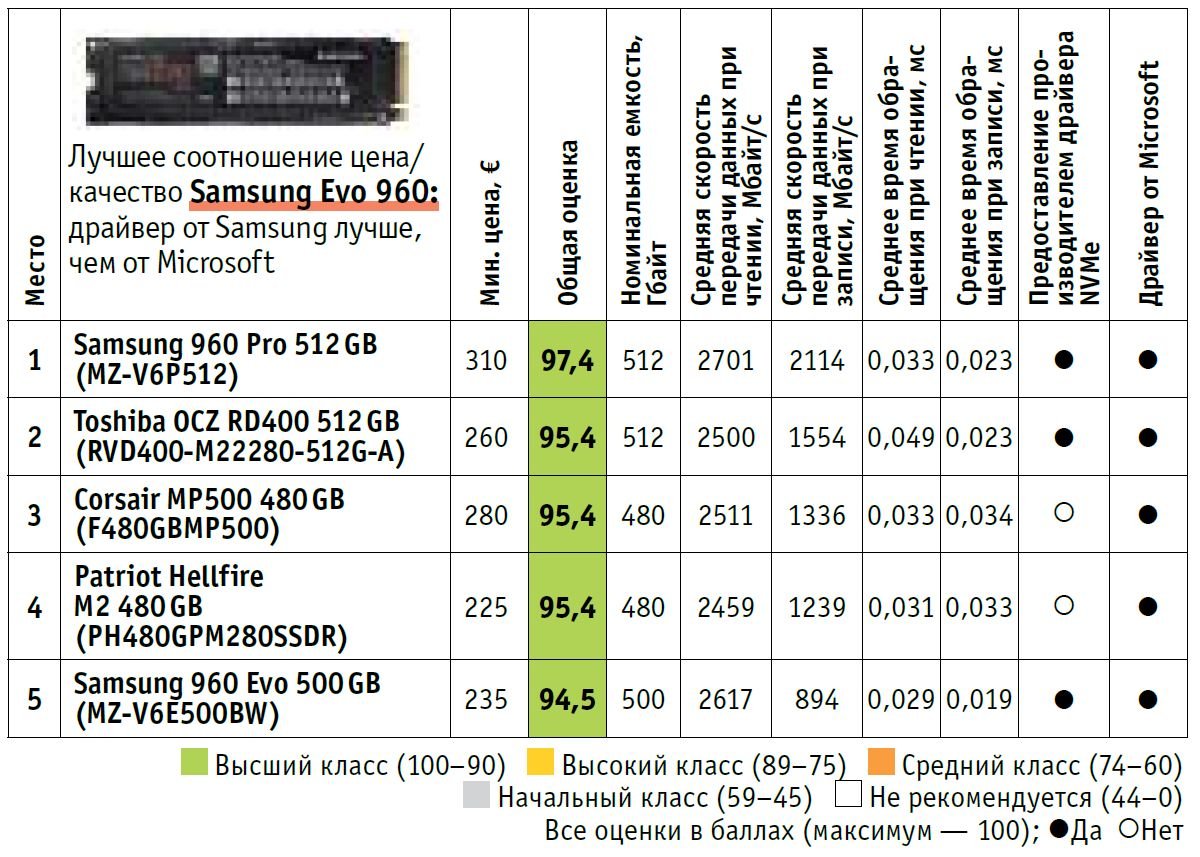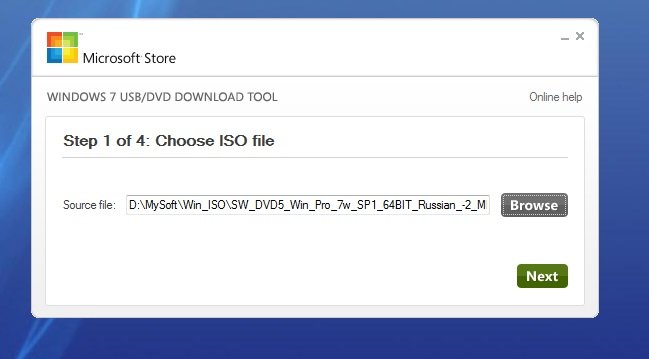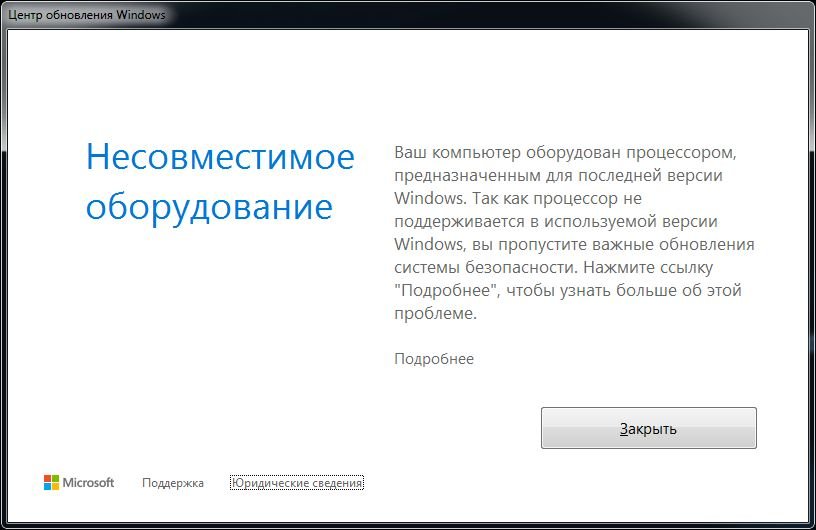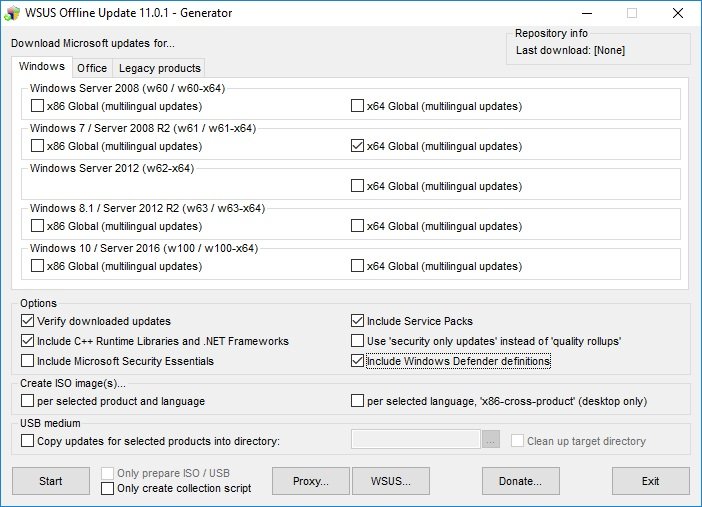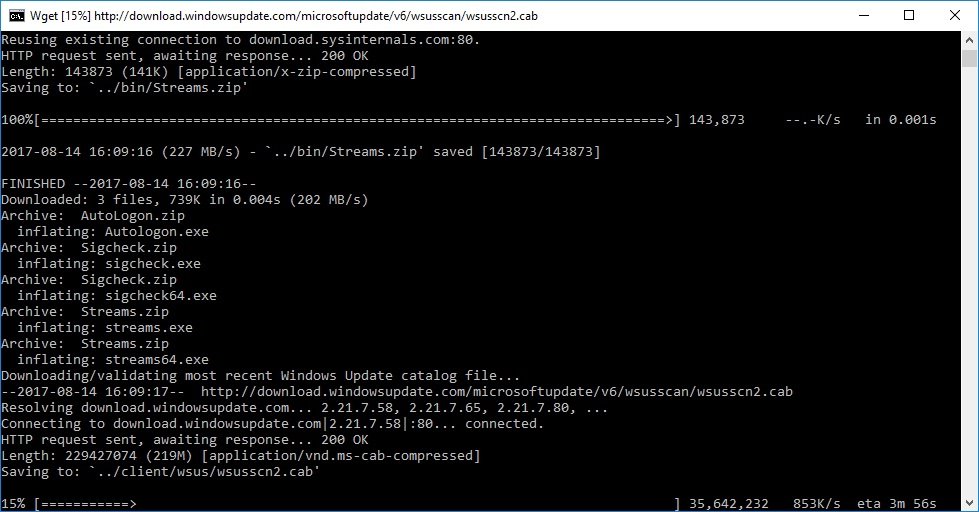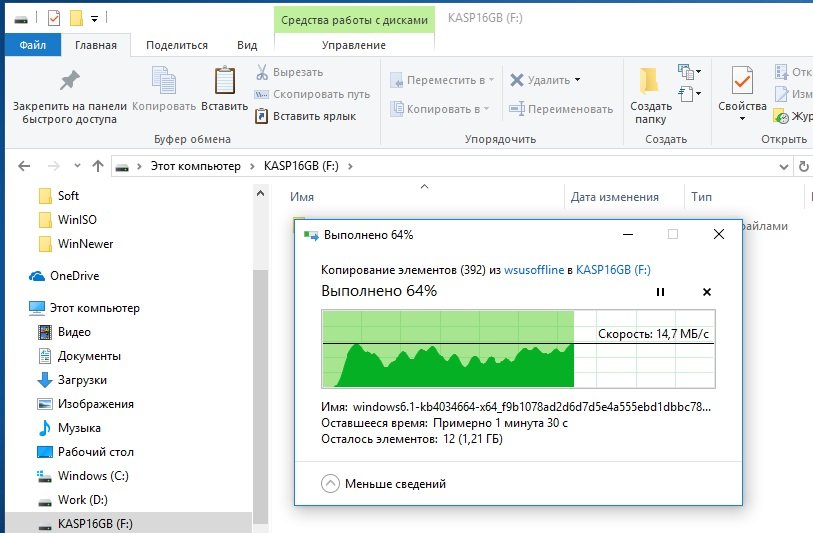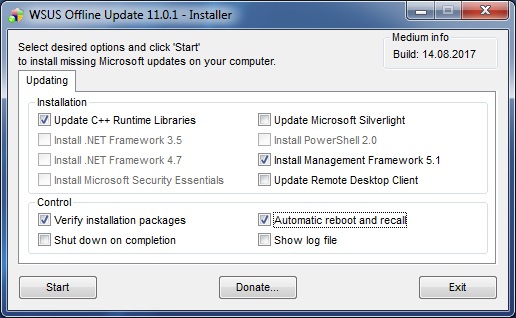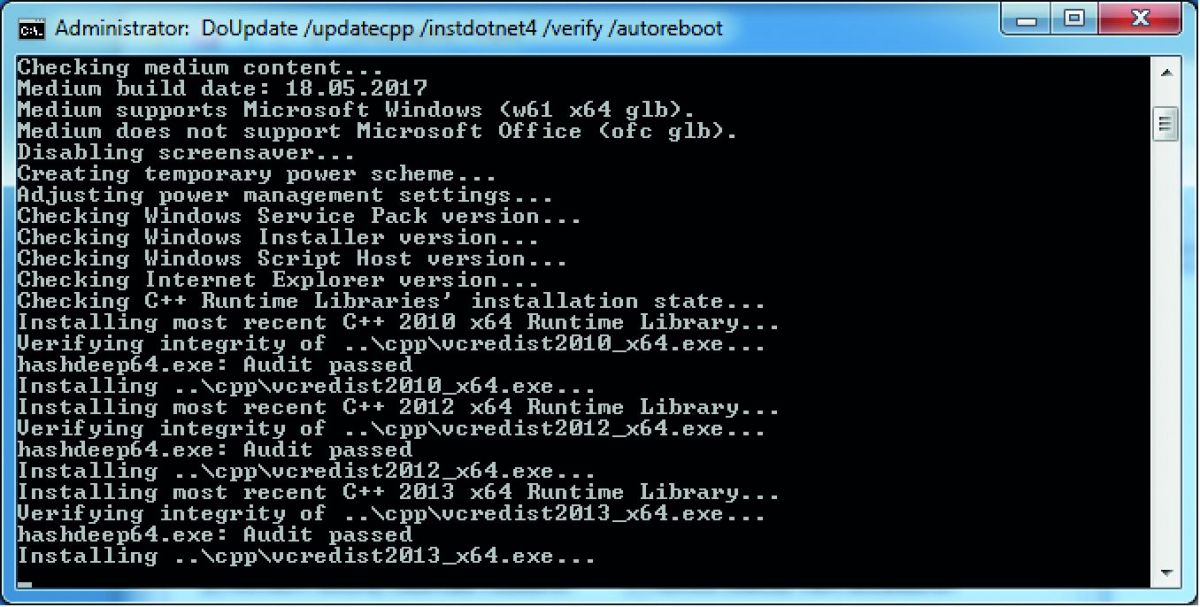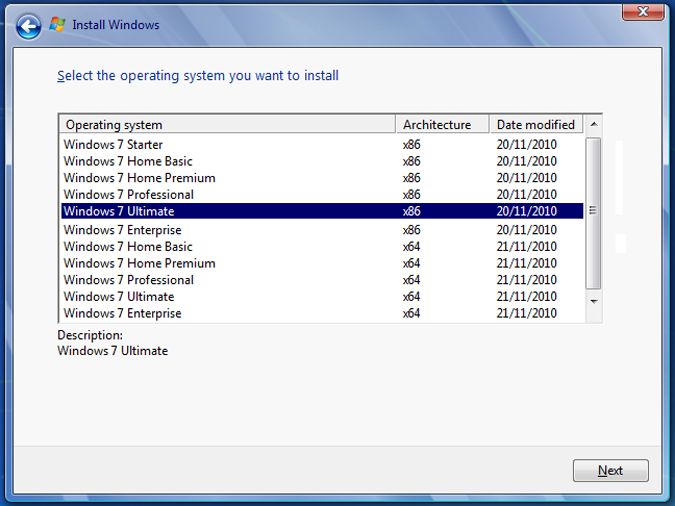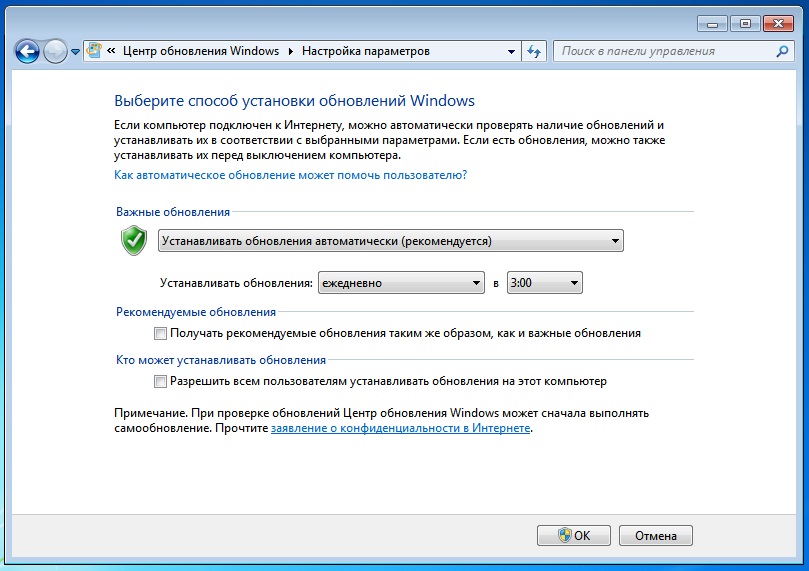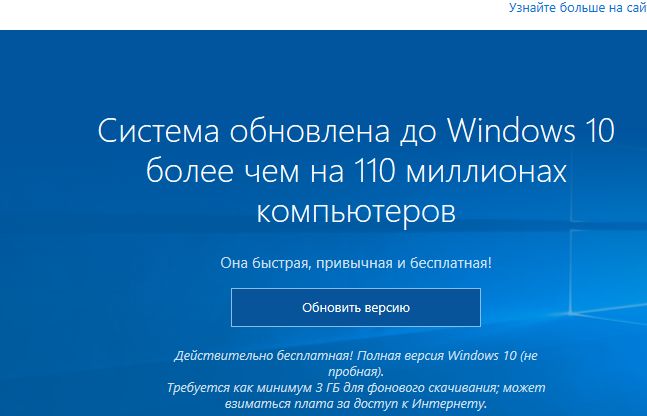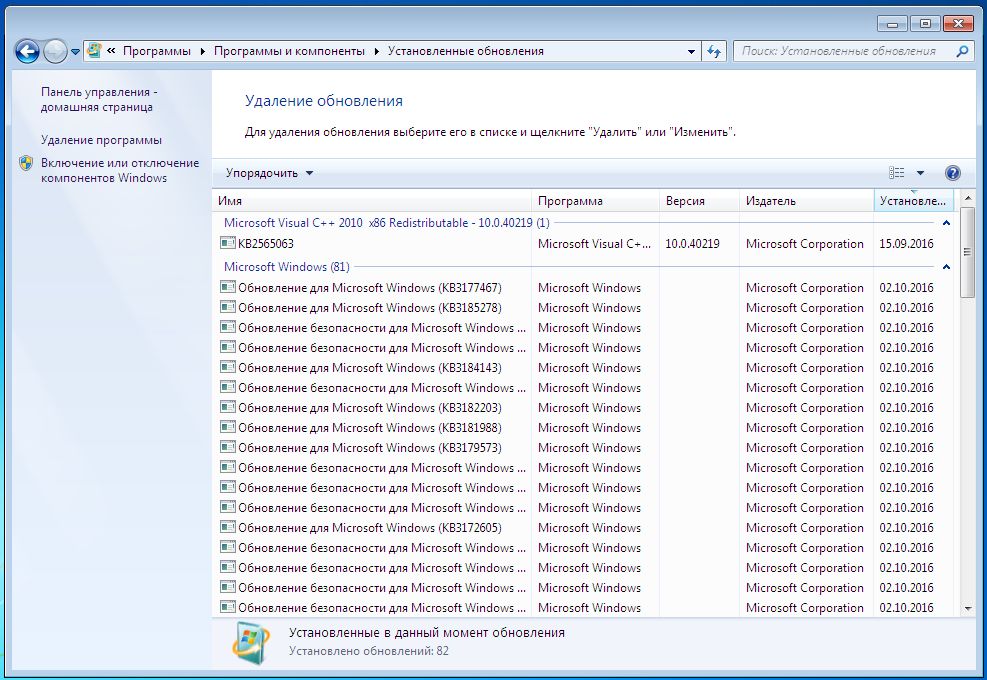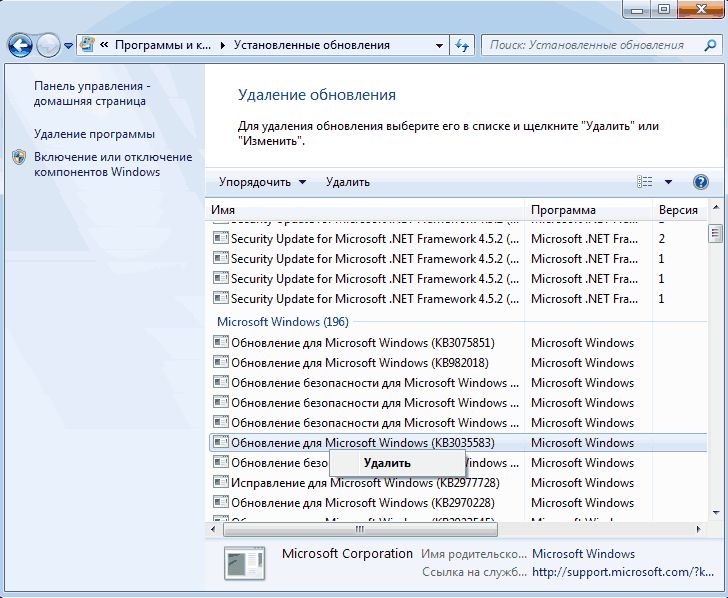Установка Windows 7 на компьютерах с процессором AMD Ryzen или диском SSD M.2 может оказаться трудоемким процессом, и вполне возможна. Рассмотрим, как можно установить Windows 7 на Ryzen, а также на компьютеры, оснащенные твердотельным накопителем SSD стандарта M.2.
Содержание
- 1 Отсутствие поддержки AMD Ryzen и SSD стандарта M.2
- 2 Шаг 1: Подготовка установщика Windows 7
- 3 Шаг 2: Установите драйверы для AMD Ryzen
Если вы купили новый компьютер с процессором Ryzen и планируете установить на него Windows 7, то вас ждет легкое разочарование. Майкрософт поддерживает новые процессоры AMD Ryzen и Intel Kaby Lake только в версии Windows 10. Попытка установить «семерку» в большинстве случаев оказывается бесполезной, потому что система не распознает драйвера USB (отсутствует поддержка клавиатуры и мыши). Несмотря на то, что установщик запускается, не будет возможности перемещаться по меню, так как клавиатура и мышь USB будут неактивными.
Эта проблема дополнительно усугубляется, когда на ПК установлен SSD накопитель стандарта М.2 с интерфейсом NVM Express. При установке «семерки» на таких дисках могут возникнуть проблемы независимо от установленного процессора. А именно не отображается сам накопитель в списке дисков, поэтому нет возможности выбрать его для установки системы.
Ниже мы покажем, как правильно подготовить установщик Windows 7, так, чтобы добавить в него как драйверы USB для Ryzen, так и для новых накопителей со стандартом М.2.
Шаг 1: Подготовка установщика Windows 7
Самым простым решением является изменение образа ISO с установщиком таким образом, чтобы добавить в него драйверы неподдерживаемых устройств. Благодаря этому инсталлятор сразу будет загружаться с нужной поддержкой и система установится без проблем.
Внести изменения в образ довольно просто, потому что Gigabyte предложил специальную утилиту, которая автоматически добавляет поддержку USB для Ryzen и твердотельных накопителей стандарта М.2 с интерфейсом NVM Express. Безусловно, утилиту можно использовать независимо от марки материнской платы – она не обязательно должна быть от Gigabyte.
Скачать GIGABYTE Windows USB Installation Tool
Запустите программу после ее загрузки. Сначала в закладке «Source Path» укажите привод с оригинальным установщиком Виндовс. Если он записан на DVD диске, то вставьте его в привод и укажите букву привода. В случае, если ISO образ находится на локальном диске, то нужно его смонтировать на виртуальном приводе (например, с помощью Daemon Tools).
Затем в поле «Destination Path» нужно указать флеш накопитель, на котором будет создан инсталлятор «семерки» с поддержкой необходимых устройств. Подключите флешку и укажите букву, под которой ее определила система.
В следующем шаге отметьте поле «Add USB drivers to an offline Windows 7 image». Если не распознается SSD М.2 с интерфейсом NVM Express, то отметьте поле «Add NVME drivers…». После этого нажмите на «Start» – программа автоматически изменит ISO и подготовит загрузочную флешку.
После подключите флешку к компьютеру и установите операционную систему. Теперь драйверы USB будут загружены и появится поддержка клавиатуры и мыши, а также твердотельного накопителя.
Шаг 2: Установите драйверы для AMD Ryzen
После установки и первого запуска ОС нужно установить драйвера для чипсетов AMD, поддерживающих Ryzen в Windows 7. Несмотря на то, что Microsoft официально не предоставляет такой поддержки, в AMD решили сами выпустить соответствующий пакет драйверов. Его можно скачать с официального сайта.
Скачать AMD Chipset Drivers для Ryzen
Скачайте новый пакет с вышеуказанного сайта и просто установите его. Теперь Windows 7 будет полностью поддерживать архитектуру АМД Райзен.
После выпуска Windows 10 компания Microsoft прекратила добавление поддержки новых сокетов и процессоров в старые версии Windows. Тем не менее, многим пользователям нравится Windows 7 и они хотят использовать её вместе с последними поколениями процессоров от Intel и AMD.
Если вы попытаетесь установить Windows 7 на AMD Ryzen, то столкнетесь с несколькими проблемами. Во-первых, мышка и клавиатура, подключенные к портам USB 3.0 работать не будут, поскольку в той версии операционной системы ещё не было таких технологий. Следующая проблема — SSD M.2, их система тоже видеть не будет. В остальном же процессу установки ничего мешать не будет. После установки вас ждет ещё несколько проблем — это отсутствие драйверов для Ryzen, а также заблокированные обновления.
К счастью, все эти проблемы решаемы. Проблему с клавиатурой и мышкой можно решить подключив её к порту PS/2, если у вас есть такая мышка и клавиатура, а проблема с драйверами решается путем установки драйверов, выпущенных компанией AMD.
Установка Windows 7 на AMD Ryzen
За основу я возьму оригинальный образ Microsoft Windows 7 Professional с установленным пакетом обновлений Service Pack 1. Первым делом нам необходимо подготовить наш образ к установке. В него нужно включить недостающие драйвера.
Вы можете найти уже готовые образы на просторах интернета, но я не рекомендую этого делать, поскольку, там могут быть уже зашиты вирусы, да и в целом система может работать не так, как надо. Тем более, что сделать это самому не так уж сложно. Производители материнских плат выпустили утилиты, которые позволяют должным образом подготовить установщик. Мы будем использовать утилиту от MSI.
Нерешенной остается только одна проблема, это установка Win 7 на Ryzen с интегрированной графикой, например, на Ryzen 3 2200G. Драйверов для интегрированной графики нет и не предвидится в ближайшее время. Единственный способ установить эту систему на такой процессор — отключить интегрированную графику и использовать дискретную видеокарту.
1. Загрузка утилиты
Скачать программу можно по прямой ссылке. Такие утилиты были выпущены и другими производителями. Но не обязательно использовать утилиту от производителя вашей материнской платы. Тем более, что программы от Asus и Gigabyte не хотят работать с ISO образами и требуют чтобы им установили диск в DVD-ROM.
После завершения загрузки программы распакуйте архив с ней и запустите исполняемый файл. Это не портативная версия и её придется установить. В мастере установки нет ничего сложного, просто нажимайте кнопку Далее.
2. Подготовка образа
После завершения установки запустите программу. В первом окне нажмите на единственную кнопку Smart Tool:
Напротив пункта Source Folder найдите кнопку Select ISO File и выберите ваш ISO файл с установщиком Windows 7. Также можно выбрать директорию или диск с файлами установщика:
Затем, в разделе Choose Storage Device установите переключатель в положение USB Drive и выберите нужный USB накопитель. Также не забудьте отметить галочкой пункт Add NVMe Driver чтобы установщик Windows 7 видел подключенные к системе M.2 диски. После этого нажмите кнопку Start и дождитесь завершения работы программы:
Далее можно перезагрузить компьютер.
3. Установка Windows 7
Установка Windows пройдет как обычно. При загрузке, войдите в BIOS и установите устройством для загрузки вашу флешку, затем загрузитесь с неё. Если все было сделано правильно, то клавиатура и мышка, подключенные по USB 3.0 будут работать, а также будет поддерживаться установка на NVMe диск (M.2). Я не буду вдаваться в подробности того как проходит установка Windows 7 на Ryzen 5, я думаю вы не первый раз устанавливаете эту операционную систему. Перейдем сразу к настройке после установки.
5. Разблокировка обновлений Windows
Несмотря на то, что многие люди отключают обновления, устанавливать их важно и необходимо. Там содержаться различные исправления уязвимостей и проблем с безопасностью. Microsoft пытается помешать пользователям использовать Windows 7, поэтому центр обновлений будет отключен. Если вы запустите утилиту Windows Update, то больше никогда не сможете скачивать обновления в вашей системе.
Чтобы это обойти нужно сразу же, как только вы установите Windows и попадете на рабочий стол, установить обновление KB3102810, которое вы можете скачать по ссылке.
Только после его установки перезагрузите компьютер, и переходите к установке драйверов
6. Установка драйверов AMD
Все драйвера советую загрузить заранее и сохранить их на флешке, ведь Windows 7, по умолчанию, не включает драйверов для многих устройств, поэтому ни сети, ни нормального видео режима, скорее всего, у вас не будет. Тем не менее, большинство производителей материнских плат все ещё выпускают драйвера для этой системы.
Драйвера на чипсет ставить не обязательно, многие компьютеры прекрасно работают без них. Но AMD выпустила соответствующие драйвера для Ryzen несмотря на то, что официально от Microsoft эти процессоры не поддерживаются. Скачать эти драйвера можно на этой странице.
Здесь, в разделе Select your product form the list необходимо выбрать пункт Chipsets, затем AMD Socket AM4, а потом ваш сокет:
Далее вы будете переброшены на страницу загрузки драйвера. Тут необходимо выбрать драйвер для Windows 7.
7. Установка обновлений Windows
После установки нескольких наборов обновлений система сообщит, что вы используете не поддерживаемое оборудование и дальнейшие обновления устанавливаться не будут. Чтобы это обойти установите вот это обновление.
После этого вы сможете получать обновления в нормальном режиме, пока Microsoft будет их выпускать или пока эта компания опять что-то не поломает.
Выводы
В этой статье мы разобрали как установить Windows 7 на Ryzen. Для написания этой инструкции я использовал материнскую плату MSI B450 Tomahawk, процессор Ryzen 5 2600X и накопитель SSD M2. Во время установки нормально работала мышка и клавиатура, подключенные через USB, после установки — тоже.
Система нормально видела накопитель SSD M.2 и установилась на него. Но следите, чтобы на вашем накопителе использовалась таблица разделов MBR, при использовании GPT загрузчик Windows не установится. А в целом все работает и совместимость есть, хотя и без официальной поддержки от Microsoft.
Была ли эта статья полезной?
ДаНет
Оцените статью:

Загрузка…
Об авторе
Администратор te4h.ru, интересуюсь новыми технологиями, криптовалютой, искусственным интеллектом, свободным программным обеспечением и Linux.
Конечный срок — 14 января 2020 года. В этот черный для многих вторник Microsoft перестанет выпускать обновления безопасности для Windows 7, а также прекратит любую техническую поддержку данной версии. Вообще, была бы воля корпорации, уже сейчас все пользователи перешли бы на «десятку». Это бы сэкономило Microsoft множество денег и облегчило системное обслуживание. Однако так быстро старая любовь не ржавеет: согласно данным исследователей рынка из компании StatCounter, около 40% всех европейских пользователей, как и прежде, предпочитают в повседневной работе использовать проверенную временем Windows 7 — таким образом, доли «семерки» и «десятки» примерно равны. И тому есть реальные причины.
Основная: Windows 7 функционирует гладко. Даже поддержка драйверов для устаревшего оборудования не представляет собой проблемы. Windows 7 не терзает пользователей излишне любопытными функциями, как Windows 10, не раздражает постоянной саморекламой браузера Edge или плеера Windows Media Player. Также не забудьте, что пользователи «семерки» не знают, что такое излишняя опека, в которую входит, к примеру, автоматический запуск обновлений.
Однако тем, кто хочет держаться до конца и вплоть до 2020 года хранить верность Windows 7, придется быть сильными: опыт, набранный с момента выхода «десятки», научил, что компания Microsoft делает для своих прежних систем лишь необходимый минимум. Если кратко: на новых машинах Windows 7 работать не будет (см. блок справа). О появившихся недавно проблемах с функцией обновления концерн думает в последнюю очередь. Очевидно, по миру в ближайшее время должна прокатиться еще одна волна глобальной угрозы, подобная WannaCry, чтобы корпорация занялась безопасностью и более ранних версии Windows.
Впрочем, далее вы поймете, что большинство препятствий, которые чинит Microsoft фанатам Windows 7, вполне преодолимо. С помощью парочки приемов «семерка» встанет даже на современные аппаратные платформы, такие как Skylake, Kaby Lake и Ryzen. Систему можно держать в актуальном состоянии, даже когда соответствующая функция перестает работать должным образом. Кроме того, мы дадим различные советы, в том числе и по созданию резервной копии системы. Такой архив с Windows 7 всегда необходимо держать наготове на случай, если халатность Microsoft вновь приведет к непредвиденным проблемам.
Лучшие SSD-накопители NVMe для Windows 7
SSD-накопители NVMe в формате M.2 передают данные быстрее, чем SATA SSD. Для установки Windows 7 на NVMe SSD, однако, понадобится особый драйвер — от Microsoft или от производителя.
Windows 7 на современном оборудовании
В апрельский патч-день компания Microsoft официально заявила о прекращении поддержки Windows 7 на новых аппаратных платформах Intel Kaby Lake и AMD Ryzen: обновлений ждать не стоит. Еще при выводе на рынок Intel Skylake корпорация сообщала, что на «семерке» больше не будут работать новые функции, интегрированные Intel, в том числе и Speed Shift (см. блок ниже).
При этом сборка нового компьютера на базе Skylake имеет много преимуществ, таких как поддержка USB 3.1 и более быстрые SSD-накопители NVMe в компактном формате M.2. Поколение 2017 года, процессоры Kaby Lake и Ryzen, хотя и считаются чуть более скоростными, чем Skylake, однако Intel и AMD практически не обновили их периферию и интерфейсы. И при этом проблемы с установкой и обслуживанием системы чаще всего встречаются именно под Kaby Lake и Ryzen — таким образом, следует хорошо взвесить усилия и преимущества от их использования.
Установка «семерки» на компьютеры с процессором Skylake и супербыстрым SSD-накопителем
Установка Windows 7 на Skylake по умолчанию не предусмотрена. И если вам необходимо поставить систему на SSD-накопитель (см. блок), без парочки приемов не обойтись. В принципе неважно, какое аппаратное обеспечение скрыто в ПК, — в любом случае установочный диск должен быть обновлен. Исходным пунктом станет ISO-файл с Windows 7 и Service Pack 1 — без последнего у вас ничего не выйдет. Установочный образ можно скачать напрямую с сайта Microsoft (см. блок).
В таком ISO-файле с Windows 7 вы не найдете три функции: загрузчик UEFI, драйвер xHCI для USB 3.0 и драйвер NVMe, позволяющий установочной программе распознавать жесткий диск. Современные платформы используют xHCI для управления USB-устройствами. Без xHCI не будет работать ни USB-мышь, ни такая же клавиатура.
Таким образом, эти три опции необходимо последовательно добавить в ISO-файл. Для этого с помощью программы 7-Zip сначала распакуйте файл образа в папку на жестком диске. Загрузчик UEFI извлеките из файла «install.wim», также открыв его через 7-Zip, и поместите в папку «sources».
В 7-Zip перейдите к «1 | Windows | Boot | EFI» и извлеките файл «bootmgfw.efi». Поместите его в распакованный образ, в раздел «efi | boot», папку «boot» придется создать самостоятельно. Здесь уже переименуйте файл в «bootx64.efi».
Функции процессоров, которые не поддерживаются в Windows 7
Microsoft не стала заниматься оптимизацией Windows 7 под новые функции платформ Skylake, Kaby Lake и Ryzen. Ниже — основные из них.
Intel Skylake
Speed Shift: позволяет динамически адаптировать частоту и напряжение в зависимости от нагрузки.
Turbo Boost 3.0: при необходимости автоматически повышает тактовую частоту ядра на 14%.
Intel Kaby Lake
AACS 2.0: эта защита от копирования необходима для записи новых дисков UHD Blu-ray.
PlayReady 3.0: DRM позволяет воспроизводить потоки в качестве 4K HDR с сервисов Netflix и Amazon.
Optane: SSD-накопитель нового типа, оснащенный технологией, ставшей преемницей флеш.
AMD Ryzen
Clock-Gating: сниженное потребление энергии благодаря отключению ненужных вычислительных модулей. Simultaneous Multithreading: технология позволяет запускать параллельно два потока на одном ядре CPU.
Установка Windows: адаптация к современному оборудованию
Драйверы для USB 3.0 и NVMe интегрируются в установочный файл с помощью программы NTLite (www.ntlite.com). В случае с процессорами Skylake и Kaby Lake вы получите USB-драйвер напрямую от Intel (goo.gl/DNkX9B). Для Ryzen все основные производители материнских плат от Asus и MSI до Gigabyte предлагают соответствующие драйверы.
Для последующей интеграции в NTLite важно, чтобы драйвер был представлен в виде архива (к примеру, ZIP), а не в формате EXE, поскольку он должен быть распакован. Драйвер для NVMe от Microsoft для Windows 7 существует только в виде пакета исправлений. Быстрее всего попасть на нужную страницу техподдержки можно через поиск в Google по запросу «kb2990941». Скачайте оттуда пакет в форме архива MSU, распакуйте его с помощью 7-Zip и извлеките оттуда CAB-файл с драйверами.
Распаковка загрузчика UEFI и драйвера NVMe. С помощью 7-Zip извлеките из архива boot.wim загрузчик UEFI . Теперь откройте MSU-файл с хотфиксом KB2990941 и извлеките CAB-файл с драйвером NVMe
Теперь запустите NTLite и в разделе «Добавить | Папка образа» укажите путь к распакованному файлу с образом Windows. Под «смонтированными образами» появятся строчки «install.wim» и «boot.wim». Раскройте обе нажатием на треугольник слева. Файл «install.wim» представляет собой образ, в котором находятся установочные файлы Windows, «boot.wim» содержит в себе программу для установки системы.
Таким образом, драйверы для USB и NVMe необходимо интегрировать в оба образа. Для этого под строчкой «install.wim» нажмите на версию Windows 7, которую вы хотите установить, к примеру «Профессиональная», и выберите из контекстного меню пункт «Загрузить». Для встраивания USB-драйвера перейдите к пункту «Драйверы» слева, а затем нажмите на «Добавить | Папка с несколькими драйверами» — здесь укажите путь к распакованным драйверам USB.
Теперь нажмите на «Применить» и «Обработка», чтобы добавить драйверы в файл «install.wim». Слева выберите пункт «Обновления» и через кнопку «Добавить | Пакетные файлы» интегрируйте CAB-файл с драйверами для NVMe тем же образом. Оба процесса повторите для строчки «boot.wim». В завершение в программе NTLite экспортируйте новый образ нажатием на кнопку «Создать ISO». Этот файл образа загрузите в программу Microsoft «Windows 7 USB/DVD Download Tool» (wudt.codeplex.com) и оттуда запишите его на USB-накопитель объемом не менее 4 Гбайт.
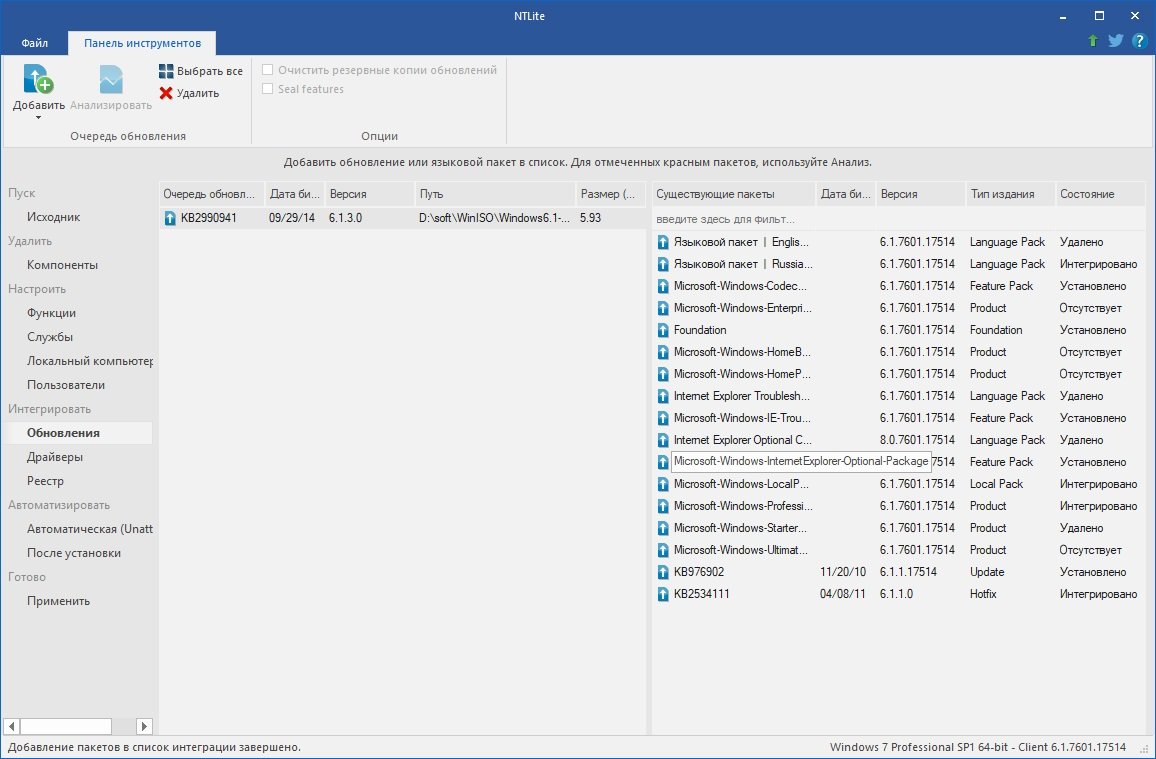
Новая сборка установочного образа Windows с помощью NTLite. В NTLite загрузите распакованный ISO-образ Windows. Новые драйверы для USB и HDD необходимо добавить как в install.wim, так и в boot.wim . Драйверы NVMe интегрируйте через «Обновления», а драйвер xHCI для USB 3.0 — через «Драйверы»
Пришло время заняться активацией в BIOS нового компьютера режима UEFI и отключением опции Secure Boot. На разных моделях материнских плат процесс отличается, при возникновении трудностей обратитесь к руководству пользователя или к онлайн-документации.
Теперь вставьте USB-накопитель и с него запустите новый компьютер. Установка Windows протекает обычным образом. Метод должен работать как с процессором Skylake, так и с архитектурами Kaby Lake и Ryzen. На всякий случай в блоке мы подготовили меры по устранению проблем, если таковые у вас возникнут.
Kaby Lake: без ухищрений с драйверами не обойтись
Поскольку процессоры Microsoft Kaby Lake и Ryzen больше не поддерживаются Windows 7, перед сборкой соответствующего компьютера необходимо проверить у производителя материнской платы, предоставляет ли он все необходимые драйверы для «семерки». Если нет, придется искать в Сети взломанные драйверы или приложить усилия самому.
Хорошим примером могут стать драйверы от Intel, управляющие графическим чипом в процессоре Kaby Lake. После скачивания со страницы Intel «Intel Graphics Driver for Windows» в виде ZIP-файла можно убедиться, что в файле INF данного драйвера обозначения системы Kaby Lake перечислены не в разделе Windows 7, а только для Windows 10.
Трюк с драйвером Intel на Kaby Lake. Для взлома драйвера к видеокарте от Intel узнайте идентификатор оборудования в Диспетчере устройств на вкладке «Сведения». После распаковки драйвера откройте файл «igdlh64.inf» из папки «Graphics» в текстовом редакторе
Из раздела для Windows 10 скопируйте строчку с вашим номером оборудования и добавьте ее в измененном виде
в раздел для Windows 7
Впрочем, это можно изменить, пусть и нетривиальным образом: в папке «graphics» найдите файл «igdlh64.inf» и откройте его в текстовом редакторе, например в Notepad (см. справа). В разделе «Windows 7 Install — DT Only» необходимо дописать подходящие идентификационные номера видеокарты Kaby Lake. Их вы найдете через «Панель управления | Диспетчер устройств | Видеоадаптеры».
После щелчка правой кнопкой мыши и перехода по пути «Свойства | Сведения» выберите в выпадающем меню раздел «ИД оборудования», чтобы увидеть нужные параметры, например, «PCIVEN_8086&DEV_0412». Собственно, ID здесь — 0412. Теперь в INF-файле найдите этот номер и скопируйте соответствующую строку из раздела Windows 10 в раздел Windows 7. Затем измените обозначение Windows 10 и сокращение от Kaby Lake (iKBLD_W10) на Skylake и Windows 7 (iSKLD_W7). Теперь вы может установить драйверы Intel и на Windows 7.
Лучшие SSD-накопители NVMe для Windows 7
SSD-накопители NVMe в формате M.2 передают данные быстрее,
чем SATA SSD. Для установки Windows 7 на NVMe SSD, однако, понадобится особый драйвер — от Microsoft или от производителя.
Устранение проблем с установкой
Установка Windows 7 на современные компьютеры — процесс довольно заковыристый, во время которого может возникнуть ряд проблем.
> Ошибка в USB-утилите: если программа Microsoft Windows 7 USB/DVD Download Tool не записывает ISO корректно, скопируйте из папки образа файл «bootsect.exe» в программную директорию утилиты.
> Неверный загрузчик: если при загрузке накопителя отображается лишь черный экран или возникает сообщение об ошибке, можно воспользоваться установочной утилитой Windows 10. Скачайте образ Windows 10. Из папки «sources»
скопируйте файлы «boot.wim» и «setup.exe» на накопитель и замените файл «bootx64.efi» из Windows 7 на соответствующий из Windows 10. Он есть в папке «efi | boot».
> Отсутствует диск: случается, что во время установки SSD NVMe не обнаруживается. Два решения: перевести UEFI в режим Compatibility Modus или скопировать драйвер на USB-накопитель.
Microsoft: никаких обновлений для Kaby Lake и Ryzen
Понятно, что усилия слишком высоки и далее будут только возрастать: компания Microsoft в апреле настроила свою программу обновлений таким образом, что под Ryzen и Kaby Lake она начинает «бастовать»: функции «IsCPUSupported(void)» и «IsDeviceServiceable(void)» агента Центра обновления Windows («wuaueng.dll») запрашивают тип процессора и в случае с Kaby Lake и Ryzen выдают значение «0» — таким образом, обновления не происходит.
На репозитории Github.com разработчик Ziffy опубликовал патчер, исправляющий это. Он берет на себя права доступа к файлу «wuaueng.dll», чтобы исправить работу обеих функций. Они начинают передавать значение «1», после чего Центр обновлений работает обычным образом. Для пользователя процесс очень прост: патчер идет в виде пакетного файла и запускается двойным кликом. У нас это получилось с майским обновлением, однако, как только Microsoft снова внесет изменения в агент обновлений, игра начнется заново.
Регулярное обновление Windows 7
Программа-вымогатель WannaCry доказала необходимость системных обновлений. Этот троян-шантажист распространялся не только через зараженную почту, но и в виде червя, используя при этом уязвимости, для которых Microsoft уже давно выпустила пакет исправлений.
Понятно, что после переустановки системы или после прекращения работы встроенной функции обновления Windows 7 систему следует максимально быстро довести до самого свежего состояния. Если же вам не жалко своего времени, можете собрать свой собственный пакет обновлений с последними патчами от Microsoft. В этом случае только вы решаете, что устанавливать на компьютер.
Загрузка файлов ISO из Интернета
Времена, когда образы Windows 7 с полного одобрения Microsoft свободно рассекали по цифровой реке, к нашему сожалению, прошли бесследно. Теперь, если нужно скачать ISO-файл на свой компьютер, то деваться некуда — вам потребуется действующий ключ к «семерке».
Если вам необходимо установить Windows 7 заново, ищите этот ключ либо в реестре, либо на наклейке на корпусе вашего компьютера или ноутбука. Чтобы считать его с работающей системы, вы можете воспользоваться бесплатной утилитой Magical Jelly Bean Keyfinder. Когда найдете ключ, зайдите на сайт goo.gl/SoR4hq и введите его под строчкой «Введите ключ продукта».
Наш опыт показывает, что в Microsoft очень щепетильны в отношении ключа. Например, большинство кодов OEM не работают. Альтернативу предлагают некоторые крупные порталы загрузки ПО, как и chip.de, где также можно скачать образ системы.

Собираем новый пакет обновлений своими руками
С помощью программы WSUS Offline Update вы соберете пакет обновлений, содержащий только необходимые вам компоненты. Если вы не знаете, какая именно версия Windows 7 у вас стоит, нажмите на клавиши «Win+Pause». Нужные сведения вы найдете в разделе «Тип системы». Распакуйте ZIP-файл, содержащий утилиту WSUS Offline Update, в любую папку и перейдите в подпапку «wsusoffline». Двойным щелчком запустите файл «UpdateGenerator.exe».
Вы увидите три вкладки: «Windows», «Office» и «Legacy Products». Выберите вкладку «Windows» и в разделе «Windows 7 / Server 2008 R2 (w61 / w61-x64)» поставьте флажок перед «x86 Global (multilingual updates)», если вы пользуетесь 32-битной версией «семерки», или перед «x64 Global ((multilingual updates)» для 64-битной.
Вы можете поставить даже два флажка — тогда вы получите более объемный пакет обновлений, подходящий для обеих версий. Однако это влечет за собой увеличение времени загрузки файлов.
Далее под «Options» выберите = «Verify downloaded updates», «Include C++ Runtime Libraries and .NET Frameworks», «Include Microsoft Security Essentials», «Include Servicepacks», а также «Include Windows Defender definitions». Если вы пользуетесь MS Office, вы можете отсюда обновить и свой офисный пакет: перейдите на вкладку «Office» или «Legacy Products» и поставьте флажок рядом с тем языком и версией Office, которые у вас стоят.
Теперь нажмите на кнопку «Start», чтобы скачать обновления. В ответ на это автоматически откроется окно командной строки Windows, где вы видите, как WSUS Offline Update посредством отдельных WGET-команд по очереди загружает патчи с серверов Microsoft.
Процесс займет от десяти минут до часа в зависимости от скорости подключения к Интернету и выбранных опций. По его завершении вам будет предоставлена возможность заглянуть в файл подробного протокола. Впрочем, в большинстве случаев это делать необязательно.
Применяем свежий пакет обновлений
По завершении загрузки вы найдете все обновления в подпапке «client». Мы рекомендуем скопировать данную папку целиком на USB-накопитель с достаточным объемом или записать на DVD. Благодаря этому вы сможете обновить и другие компьютеры.
Чтобы привести компьютер в актуальное состояние, подключите USB-накопитель или установите DVD, а затем дважды щелкните по файлу «UpdateInstaller.exe», чтобы запустить установщик. Здесь установите флажки для строк «Update C++ Runtime Libraries», «Install .Net Framework 4.6.2», «Install Microsoft Security Essentials», «Verify installation packages», а также «Automatical reboot and recall». Последняя опция отвечает за временное отключение окна регистрации в Windows, чтобы обновление могло пройти без дополнительных запросов.
По завершении обычная процедура входа в систему будет восстановлена. Теперь освежите свой компьютер нажатием на «Start». При этом снова откроется окно командной строки Windows, в котором шаг за шагом отображается процесс обновления. При необходимости компьютер будет перезагружен. В отличие от длительной процедуры загрузки пакета, само обновление займет не меньше часа.
Получение доступа к версиям ОС
Небольшой файл под названием «ei.cfg» решает, какие версии Windows 7 вы можете установить с помощью своего USB-накопителя. Если удалить его из образа «семерки», во время установки автоматически откроется меню, из которого вы легко выберете нужный вариант.
Для этого вам понадобится образ установочного диска с Windows 7, который вы скачиваете, как описано в соседних блоках, или записываете с имеющегося у вас диска с помощью, к примеру, программы Imgburn. Затем воспользуйтесь утилитой Ei.cfg Removal Utility.
Она очень проста в управлении: распакуйте ZIP-архив с программой и двойным щелчком запустите содержащийся там EXE-файл. Теперь выберите образ диска Windows 7 и нажмите на «Open». Таким же образом вы также сможете добавить файл «ei.cfg» в установочный комплект Windows, если вам впоследствии понадобится восстановить оригинальное состояние исходного образа.

Конфигурация Центра обновления Windows
После обновления Windows 7 следует заглянуть в параметры Центра обновления. Только так вы позаботитесь о том, чтобы система в дальнейшем всегда была в самом последнем и безопасном состоянии. Для этого вызовите «Пуск | Панель управления | Система и безопасность» и под «Центром обновления Windows» щелкните по строчке «Включение или отключение автоматического обновления».
Если вы хотите получать только критические патчи и важные обновления, выберите в списке пункт «Устанавливать обновления автоматически (рекомендуется)», а также снимите флажок рядом с опцией «Получать рекомендуемые обновления таким же образом, как и важные обновления». Тем самым в дальнейшем вы будете получать все пакеты безопасности от Microsoft, но не опциональные патчи, среди которых также содержится программа, энергично побуждающая перейти на Windows 10.
Вместе с тем надо отметить, что Microsoft периодически выпускает не критические патчи, которые связаны с работой оборудования, в том числе это может касаться взаимодействия ОС с принтерами и сканерами, а также некоторыми устройствами ввода.
Windows 10? Спасибо, но нет!
Больше года корпорация Microsoft с помощью различных несерьезных приемов пыталась принудить фанатов «семерки» перейти на Windows 10. По завершении фазы бесплатного апгрейда этот разработчик осенью 2016 года наконец-то выпустил обновление со спасательным кругом: пакет под названием KB3184143 удалил множество патчей, которые, среди прочего, содержали столь непопулярную утилиту GWX Tool, постоянно отображающую призыв к переходу на новую версию.
Если же вы до сих пор видите подобные указания, вручную скачайте и установите обновление KB3184143. Его вы найдете по адресу https://support.microsoft.com/ru-ru/help/3184143. Откройте эту страницу. В разделе «Метод 2: Центр загрузки Microsoft» вы увидите несколько ссылок для загрузки файлов под 32- и 64-битные версий Windows 7 и 8.1.
На нужной строчке щелкните по «Загрузите пакет», выберите язык и подтвердите свои действия нажатием на кнопку «Скачать». Запустите обновление и перезагрузите компьютер. Если и после этого раздражающие напоминания не исчезли, откройте Центр обновления Windows и нажмите на «Установленные обновления». В строке поиска, расположенной в правом верхнем углу, введите запрос KB3035583.
При появлении строчки «Обновление для Microsoft Windows (KB3035583)» щелкните по ней правой кнопкой мыши и выберите «Удалить». Перед удалением система запросит у вас подтверждение, действительно ли вы хотите избавиться от этого патча.
Подтвердите, нажав на «Да». Теперь снова запустите Центр обновления Windows и нажмите на строчку «Необязательных обновлений: хх шт. доступны». Просмотрите список. Если в нем снова обнаружится KB3035583, кликните по нему правой кнопкой мыши и выберите «Скрыть обновление». Теперь вплоть до 14 января 2020 года ничто вас не потревожит, и вы хотя бы на этот период сможете хранить верность Windows 7.
Если же впоследствии появится желание обновиться, вы можете так же легко восстановить эту утилиту. Для этого в Центре обновления Windows щелкните по пункту «Восстановить скрытые обновления», поставьте флажок рядом с обновлением KB3035583 и выберите «Восстановить». Процедура возврата патча может занять некоторое время.
Фото: компании-производители
Содержание
- Установка Windows 7 на компьютер с AMD Ryzen и накопителем SSD M.2
- Отсутствие поддержки AMD Ryzen и SSD стандарта M.2
- Шаг 1: Подготовка установщика Windows 7
- Шаг 2: Установите драйверы для AMD Ryzen
- Новейшие процессоры AMD не работают с самой популярной версией Windows
- «Синий экран смерти» вместо высокой производительности
- Кто виноват и что делать?
- Ryzen совместим с Windows 7 или нет?
- Проблемы сборки ПК на RYZEN со встроенной графикой.
- Второе пришествие
- А Гарри змеиным языком владеет хорошо
- Чувак. Это уже третья за месяц.
- Я: заказываю 90 пакетиков кошачьего корма. Логистика озон: вызов принят
- Ну не понравилась она им
- Святая простота
- «Вероятно, помогли связи отца». «Улики уничтожены»: что натворил сын полковника МВД
- Они просто хотели делать игры
- Приемлемо
- Ну, и кто моет посуду?)
- Вам пальцем ткнуть?
- Ответ на пост «Повеяло 2007-м»
- [Помощь] Ryzen и Windows 7
Установка Windows 7 на компьютер с AMD Ryzen и накопителем SSD M.2
Установка Windows 7 на компьютерах с процессором AMD Ryzen или диском SSD M.2 может оказаться трудоемким процессом, и вполне возможна. Рассмотрим, как можно установить Windows 7 на Ryzen, а также на компьютеры, оснащенные твердотельным накопителем SSD стандарта M.2.
Отсутствие поддержки AMD Ryzen и SSD стандарта M.2
Если вы купили новый компьютер с процессором Ryzen и планируете установить на него Windows 7, то вас ждет легкое разочарование. Майкрософт поддерживает новые процессоры AMD Ryzen и Intel Kaby Lake только в версии Windows 10. Попытка установить «семерку» в большинстве случаев оказывается бесполезной, потому что система не распознает драйвера USB (отсутствует поддержка клавиатуры и мыши). Несмотря на то, что установщик запускается, не будет возможности перемещаться по меню, так как клавиатура и мышь USB будут неактивными.
Эта проблема дополнительно усугубляется, когда на ПК установлен SSD накопитель стандарта М.2 с интерфейсом NVM Express. При установке «семерки» на таких дисках могут возникнуть проблемы независимо от установленного процессора. А именно не отображается сам накопитель в списке дисков, поэтому нет возможности выбрать его для установки системы.
Ниже мы покажем, как правильно подготовить установщик Windows 7, так, чтобы добавить в него как драйверы USB для Ryzen, так и для новых накопителей со стандартом М.2.
Шаг 1: Подготовка установщика Windows 7
Самым простым решением является изменение образа ISO с установщиком таким образом, чтобы добавить в него драйверы неподдерживаемых устройств. Благодаря этому инсталлятор сразу будет загружаться с нужной поддержкой и система установится без проблем.
Внести изменения в образ довольно просто, потому что Gigabyte предложил специальную утилиту, которая автоматически добавляет поддержку USB для Ryzen и твердотельных накопителей стандарта М.2 с интерфейсом NVM Express. Безусловно, утилиту можно использовать независимо от марки материнской платы – она не обязательно должна быть от Gigabyte.
Запустите программу после ее загрузки. Сначала в закладке «Source Path» укажите привод с оригинальным установщиком Виндовс. Если он записан на DVD диске, то вставьте его в привод и укажите букву привода. В случае, если ISO образ находится на локальном диске, то нужно его смонтировать на виртуальном приводе (например, с помощью Daemon Tools).
Затем в поле «Destination Path» нужно указать флеш накопитель, на котором будет создан инсталлятор «семерки» с поддержкой необходимых устройств. Подключите флешку и укажите букву, под которой ее определила система.
В следующем шаге отметьте поле «Add USB drivers to an offline Windows 7 image». Если не распознается SSD М.2 с интерфейсом NVM Express, то отметьте поле «Add NVME drivers…». После этого нажмите на «Start» – программа автоматически изменит ISO и подготовит загрузочную флешку.
После подключите флешку к компьютеру и установите операционную систему. Теперь драйверы USB будут загружены и появится поддержка клавиатуры и мыши, а также твердотельного накопителя.
Шаг 2: Установите драйверы для AMD Ryzen
После установки и первого запуска ОС нужно установить драйвера для чипсетов AMD, поддерживающих Ryzen в Windows 7. Несмотря на то, что Microsoft официально не предоставляет такой поддержки, в AMD решили сами выпустить соответствующий пакет драйверов. Его можно скачать с официального сайта.
Скачайте новый пакет с вышеуказанного сайта и просто установите его. Теперь Windows 7 будет полностью поддерживать архитектуру АМД Райзен.
Источник
Новейшие процессоры AMD не работают с самой популярной версией Windows
«Синий экран смерти» вместо высокой производительности
На известном новостном ресурсе Reddit и официальном форуме AMD стали появляться жалобы от пользователей, столкнувшихся с трудностями при установке Windows 7 на системах, базирующихся на новых процессорах AMD поколения Raven Ridge — Ryzen 3 2200G и Ryzen 5 2400G со встроенным графическим ускорителем (APU). Проблема заключается в появлении так называемого «синего экрана смерти» или BSOD даже после «чистой» установки системы с официального DVD.
Сообщение об ошибке содержит информацию о том, что BIOS (базовая система ввода/вывода) материнской платы не полностью поддерживает ACPI (усовершенствованный интерфейс управления конфигурацией и питанием).
Несмотря на все старания Microsoft по продвижению Windows 10, «семерка» по-прежнему остается не только самой популярной версией Windows, но и просто самой распространенной операционной системой для настольных компьютеров и ноутбуков. По данным LiveInternet 54% всех компьютеров русскоговорящих посетителей работают под управлением Windows 7. Что касается зарубежных пользователей интернета, NetMarketShare оценивает долю Windows 7 в 44,62% персональных компьютеров по сравнению с 29,98% приходящихся на машины с Windows 10. Статистика, собранная StatCounter демонстрирует примерно одинаковые данные популярности (43,54% и 41,55% у Windows 7 и 10 соответственно), а также наметившийся тренд на небольшое снижения количества пользователей Windows 10 в марте по сравнению с февралем 2018 г.
Таким образом, все еще самая популярная операционная система Windows 7 (по данным NetMarketShare эта версия Windows установлена на 44,62% десктопов по сравнению с Windows 10, на долю которой приходится лишь 28,98% машин) оказывается неработоспособной в сочетании с новейшими процессорами AMD.
По-видимому именно APU гибридных процессоров Ryzen является источником проблемы. Однако же, судя по отзывам пользователей, использование дискретного видеоадаптера вместо встроенного в процессор ситуацию не исправляет.
Кто виноват и что делать?
Не помогают и обращения в службу поддержки популярных производителей материнских плат. Так, пользователь Reddit под именем roflmaono пообщался со специалистами технической поддержки компании ASRock, в итоге получив совет связаться с производителем процессора, несмотря на то, что сообщение об ошибке содержит упоминание BIOS – микросхемы, располагающейся именно на материнской плате.
Не исключено, что случившееся вообще не является багом. Напомним, что еще в 2016 г. Microsoft заявляла о том, что системы Windows 7 и Windows 8 не будут поддерживать процессоры AMD Zen и Intel Kaby Lake, перестав выпускать обновления и исправления для систем на базе этих процессоров. Таким образом Microsoft простимулировала обладателей нового мощного оборудования переходить на Windows 10.
Учитывая закрытый характер операционной системы Windows, для решения проблемы необходимо тесное сотрудничество производителей оборудования и Microsoft. Тем не менее, компании AMD и Microsoft пока никак не отреагировали на многочисленные жалобы пользователей. Последним ничего не остается кроме как либо мигрировать на Windows 10, либо ожидать выхода исправлений, которых может и вовсе не быть в планах.
Источник
Ryzen совместим с Windows 7 или нет?
Помощь в написании контрольных, курсовых и дипломных работ здесь.

Возникла дилемма при выборе процессора. Думаю, стоит ли переплачивать за 2700x. Мать на 470 чипсете.
Совместим ли проц?Или дело в прошивке биоса?
Всем привет. У меня материнка Асус М3А (версия биоса 1206(новейшая)). Стоял процессор Атлонх2 5600+.
Ryzen 5 или 7?
Не буду делать много лирических отступлений и спрошу сразу по сути. Выбираю между Ryzen 7 и 5.
Ryzen 5 или 7
Здравствуйте, хочу собрать ПК с нуля, думал основаться на системе с intel но пока появились деньги.
Проблема не в процессоре, а в чипсете (который по своей сути идёт в комплекте с процессором). В чипсетах новых поколений (как у АМД, так и у Интела) выкинули поддержку некоторых устаревших технологий, обеспечивающих механизм стартовой загрузки с внешнего носителя (или что-то типа того). Как итоге дистрибутивы старых версий Windows (Windows 8 и ниже), из коробки не новых чипсетах не взлетят. При большом желании в дистрибутив можно интегрировать некоторые самодельные модули, которые адаптированы под новые чипсеты. Т.е. сами по себе новые процессоры с Windows 7 работают, но требуются некоторые кустарные действия из разряда «а пальчики-то вот они» (c). В случае встроенного в процессор графического ядра так же упрёмся в то, что под него нет официальных драйверов. Но по факту есть драйвера от народных умельцев
Источник
Проблемы сборки ПК на RYZEN со встроенной графикой.
Приобрел себе недавно новый компьютер. Разумеется, самостоятельной сборки.
В виду ограниченного бюджета выбор разумеется был сделан в пользу сборки на процессоре компании AMD.
Как и любой дальновидный пользователь я решил собирать компьютер с прицелом на апгрейд. Логика была следующая: Если опираться на обещания компании amd согласно которым
актуальный сокет потребительских процессоров Am4 будет актуален до 2020 года соответственно на нем согласно планам будет выпущено 4 поколения процессоров Ryzen, то перспектива апгрейда была очень радужной.
Отсюда главное требование к текущей сборке: качественная и надежная материнская плата за минимальную плату с хорошей системой питания процессора и наличием на ней радиаторов для эффективного охлаждения.
Выбор пал на модель Gigabyte b450 Aorus elite c 4+3 удвоенными фазами и массивными радиаторами, что положительно скажется на нагреве питальника при установке многоядерного процессора.
Также были куплены 2 планки оперативной памяти по 4 гб hyperX fury 2667 Mhz( Да знаю лучше бы взять планки с частотой повыше все-таки ryzen, но на тот момент это был лучший из доступных вариантов)
Далее переходим к самому интересному – ПРОЦЕССОРУ!
Так как за один заход купить и приличный процессор и нормальную видеокарту возможности не было я принял самое в теории логично решение взять гибридный процессор ryzen 3 2200g со встроенной видеокартой Vega 8 после чего докупить видеокарту и уже в более отдаленной перспективе заменить процессор.
Но теория теорией но иногда практика способна поставить на место даже самого матерого теоретика.
И вот компьютер собран, первое включение. Тут без сюрпризов он включился, появилось изображение, загрузилась Windows со старого HDD (SSD разумеется куплен, но хотелось сначала посмотреть все ли в порядке).
Я утирая пот со лба накатываю 10-ку на SSD, устанавливаю свежие драйвера и готовлюсь гонять свой новый компьютер и в, хвост и в гриву, так как даже со встройкой он сильно мощнее моего много повидавшего с 2011-го года старика.
Давно хотел поиграть в Ведьмака его и устанавливаю хитро потирая руки вижу шкала установки уже на 83-м проценте (ух быстро же устанавливается) и вдруг компьютер не с того не с сего намертво зависает (Ctrl alt delete не помогает как и все остальное) затем появляется синий экран смерти – черт возьми ладно перезагружу с кем не бывает.
И что вы думаете компьютер включается, красуется надписью Aorus и дальше тишина и никакой реакции даже в bios зайти не могу. Ну, думаю приехали в чем же причина и что делать? Вынимаю планки оперативной памяти переставляю их местами запускаю машину и вуаля все работает.
Обрадовался, да только рано. Подобная ситуация происходила пару раз в день причем при перезагрузке после экрана смерти загрузка прекращается на пост коде видеокарты.
Всю вину разумеется я возложил на процессорную встройку.
В качестве профилактики попробовал ставить разные редакции windows 10 и даже windows 8.1 – не помогло.
И вот месяц мучений подходит к концу и в пустой pci express слот вставляю новую SAPPHIRE Pulse RX570.
Ситуация сильно улучшилась экраны смерти возникают значительно реже и не требуется больше вынимать оперативную память, нужно просто выключить и включить пк (раньше это не помогало).
Но, это меня сильно озадачило. Встройку я в биосе полностью отключил. Так в чем же проблема?
Bios материнской платы обновил до F40, то есть это bios далеко не первых ревизий.
Причем локализовать проблему пока не купил процессор практически не возможно в моих условиях. Кто сталкивался с такой проблемой просьба поделиться решением.
Причем на просторах интернета довольно часто пишут о проблемности гибридных процессоров от amd. Так что вина пока что повешена на него.
Это всё мамка. Ну и тесты прогнать не помешает.
Шесть штук собрал в прошлом месяце на AMD со встроенной графикой. Правда, материнка была ASROCK A320M-HDV R4.0 и проц AMD Athlon 200GE. Но это на работу было. Ни одного вылета ни на одном компе.
Себе планирую на той же базе, но с Ryzen 3.
Синдром криворукого дядюшки Ляо никто не отменял.
з.ы. Интел, кстати, точно такое же говно, только дороже.
з.з.ы. Кстати, самые дешёвые мамки за долгие годы оказались самыми надёжными. Видать массовые серии тестируются лучше.
это с напряжением питания процессора наверно. в биосе можно попробовать авторегуляции напряжений выключить и поставить их явно и конкретно, чтобы вместо Auto были какие-то конкретные значения напряжения. Можно ещё и увеличить напряжение немного. У меня тоже Aorus и тоже зависания были.
Видимо встроенная графика просаживает напряжение процессора под нагрузкой. Дискретная карточка разгрузила встройку и поэтому с ней лучше стало.
Что на bsod написано?
эм. ты вроде решил побюджетнее собрать, но с оперой промахнулся (не думаю, что крушиал не была доступна, а ведь она нехило гонится. 16-19-19-36, 1,35в 3200 МГц я погнал свою, при том стабильно работала)
В прошлом году собрал комп:
Материнская плата GIGABYTE B450 I AORUS PRO WIFI
Процессор AMD Ryzen 3 2200G BOX
Оперативная память AMD Radeon R7 Performance Series [R748G2606U2S-U] 8 ГБ х 2 шт
Видеокарта Palit GeForce GT 1030 LP [NE5103000646-1080F] 2 Гб
240 ГБ SSD M.2 накопитель WD Green [WDS240G2G0B]
Вытащил из старого корпуса начинку, собрал и вставил свежачок. Опа, пришлось апгрейдить БП,был на 400 Вт, купил на 650 Вт.
Воткнул старый винт с виндой 10, включил, все заработало. Клонировал винду с HDD на M.2. Никаких настроек в биосе не менял, все по умолчанию, все девайсы видит и запускается. На время воткнул двд-ром, установил драйвера с дисков от материнки и видеокарты, после чего заработал интегрированный вайфай модуль. Старый системный HDD выдернул, добавил HDD 1 Tb (файлопомойка).
Разгон памяти и прочие колхозы не делал.
Грешу на память.. попробую взять более качественную, самсунг, например, или корсар.
(Частично текст скопирован и правлен с моего отзыва в днс).
Это не проц, а память плохая, гигабайты в среднем сегменте делают ужасные платы. Совершенный отстой. Собрал на мсай с те же 3200г и ни одной проблемы не было. Был один синий экран когда с вторичными таймингами напортачил, и все
Возьми мемтест и проверь память для начала. И ещё возможна проблема в процессоре, а не в графике (было такое разок на телах)
мать прошить, и память не гнать. с 320 много не возьмешь
А покажите частоту памяти и тайминги
Второе пришествие
Инопланетяне прилетают на Землю. Вокруг собираются делегации разных стран, религиозные лидеры и расспрашивают пришельцев об их жизни.
Когда очередь доходит до Папы Римского, он спрашивает: «Знаете ли вы о Спасителе и Господе Боге нашем, Иисусе Христе?»
Удивленный, Папа восклицает: «Каждый год? Да мы уже 2000 лет ждем его второго пришествия!».
Пришелец видит, что священник начинает гневаться, и пытается его успокоить: «Ну, может, ему нравится наш шоколад больше чем ваш».
Папа изумляется: «Шоколад? А это здесь вообще при чем?».
«Да, шоколад. Когда он впервые посетил нашу планету, мы подарили ему здоровую коробку шоколадок. Погодите, а вы что сделали?»
А Гарри змеиным языком владеет хорошо
Чувак. Это уже третья за месяц.
Я: заказываю 90 пакетиков кошачьего корма. Логистика озон: вызов принят
Заказал 90 одинаковых пакетиков кошачьего корма, получил вот это: каждый пакетик запакован в отдельный пакет.
И в подарок на почту по чеку за каждый пакетик.
Ну не понравилась она им
Святая простота
Встретил пожилую соседку у подъезда, просит посмотреть что у неё с компьютером, не может ничего включить в интернете. Захожу и вижу на иконке отсутствие сигнала. МОЕГО ВАЙ-ФАЯ! Дня 3 назад я поменял роутер и ввёл новый пароль.
Вспоминаю,лет 8 назад она не могла связаться с сыном из Китая и попросила помочь ей,у неё интернета нет,я установил ей Скайп и подключился через свой роутер. и? Правильно,забыл отключить.
Сказал ей о том,что она все эти года пользовалась моим интернетом. Соседка-С:
«Вероятно, помогли связи отца». «Улики уничтожены»: что натворил сын полковника МВД
К тому времени с жесткого диска загадочно исчезли данные о состоянии Акимова в момент ДТП. «Полицейские зафиксировали у него алкогольное опьянение, — объясняет представитель Чупраковой в суде Евгений Макушев. — Затем якобы произошел сбой в компьютерной системе — и эта информация стерлась».
То, что Акимов-младший был пьян, подтверждает и таксист, который в день трагедии несколько часов возил его по городу. «Он сел ко мне в машину около десяти утра, уже нетрезвый, — рассказывает Сергей. — Потом купил еще несколько бутылок водки. После двенадцати я довез пассажира до дома, где он забрался в кабину погрузчика, завел его, стал разворачиваться. Видимо, хотел куда-то ехать».
Как выяснилось, Акимова попросили срочно привезти щебень.
Зимой 2020-го его приговорили к четырем годам лишения свободы. «Он признал вину лишь частично, — говорится в судебном решении. — Факт наезда не отрицал, однако заявил, что технически не мог предотвратить столкновение, поскольку ему создал помеху другой автомобиль. Якобы Акимов пытался уйти от лобового столкновения».
Коммерсант несколько раз менял показания, но настаивал, что был трезв, а водку выпил уже после аварии дома — сильно переживал и хотел успокоиться. Пройти медосвидетельствование категорически отказывался.
Адвокаты осужденного подали апелляцию в Верховный суд Башкирии и добились исключения из уголовного дела пункта об алкогольном опьянении, а также снижения срока наказания на два месяца.
По словам Чупраковой, летом 2022-го Акимов-старший обвинил ее в клевете — из-за ее публикаций о расследовании в соцсети.
«Например, о том, что после аварии некто, представившийся Акимовым, звонил врачу-акушеру Веры и настойчиво требовал данные о пациентке, — говорит Светлана. — Затем он приказал уничтожить все эти сведения. На суде это подтвердили сами медики».
© Фото предоставлено матерью погибшего
Павлу Чупракову было всего 24 года
«Однажды я выложила фото апелляционной жалобы, где Скоробогатова по ошибке вместо адреса адвокатской конторы указала домашний, — уточняет Чупракова. — Якобы таким образом я раскрыла персональные данные юриста, и теперь она хочет получить с меня полмиллиона».
Светлана тоже не бездействует — добивается ужесточения приговора и снятия отца преступника с должности. «Во-первых, очень странно, почему Верховный суд Башкирии проигнорировал показания таксиста, изобличающие Акимова-младшего, — отмечает Макушев. — Также есть вопросы к следователям, даже не попытавшимся восстановить неожиданно «испортившийся» жесткий диск. Во-вторых, Акимов-старший, как действующий сотрудник МВД, не имеет права заниматься коммерцией, однако доверенность на фирму оформили на него. Более того, согласно документу, он может представлять интересы компании в миграционной службе, где возглавляет отдел».
Если Верховный суд России прислушается к доводам потерпевших, уголовное дело вернут на доследование. По закону за смертельное ДТП в пьяном виде полагается до семи лет.
«Кроме того, УФСИН определил Акимова не в колонию общего режима, а в отряд продовольственного снабжения при СИЗО города Стерлитамак, где условия гораздо мягче. Вероятно, помогли связи отца», — добавляет Макушев.
Игорь Акимов каждые полгода подает ходатайство об условно-досрочном освобождении. На днях суд в очередной раз отклонил его просьбу.
Они просто хотели делать игры
Приемлемо
Ну, и кто моет посуду?)
Вам пальцем ткнуть?
Ответ на пост «Повеяло 2007-м»
Это был 2000 год, я взял своё самое красивое фото сочинил текст и отправил в раздел знакомств журнала Cool. Через три месяца я обнаружил в своем почтовом ящике три письма от девчонок. Так я узнал, что меня напечатали и обрадовался что хоть кто-то мне написал.
Источник
[Помощь] Ryzen и Windows 7
04 May 2017 в 12:16
04 May 2017 в 12:16 #1
Говорят, что Microsoft заявила, что Win7 не будет больше поддерживать Ryzen и Кабилейки. Я на днях собирался купить Ryzen, так а что делать? Я не хочу покупать (денег нет) винду10..
04 May 2017 в 12:17 #2
эм зачем покупать когда есть куча пираток это раз во 2х уже кто-то смог обойти эту проблему поищи я видел на неделе
04 May 2017 в 12:19 #3
ставь официал вин 10, после триала вниху просто будет надпись
04 May 2017 в 12:19 #4
не хочу иметь дело с пиратством.
вопрос: могу ли я все таки поставить вин7 на райзен и потом оттуда обновиться до десятки?
04 May 2017 в 12:20 #5
Там вроде, как можно бесплатно получить 10-ку если ты инвалид(дотер), но это не точно
04 May 2017 в 12:20 #6
04 May 2017 в 12:21 #7
Если у тебя семерка офф, то ты просто обновишь ее до 10-ки с сохранением лицензии, господи.
04 May 2017 в 12:22 #8
то есть кое как Win7 все таки ставится на райзене?
04 May 2017 в 12:23 #9
04 May 2017 в 12:27 #10
вот и слишком медленных для этого мира подвезли 😉
04 May 2017 в 12:28 #11
ну ладно.. никто не знает походу ответа на мой вопрос)
04 May 2017 в 12:32 #12
ключи поищи в сети на десятку, можно найти за очень дешево
04 May 2017 в 12:34 #13
мой вопрос простой: заведется ли семерка на райзене? хоть как то?
04 May 2017 в 12:36 #14
04 May 2017 в 12:36 #15
Если есть ключ(доказательства что это не пиратка), то легко можешь перейти на лицензионную Windows 10.
04 May 2017 в 12:38 #16
я гуглил. но с английским слишком сложно. ну ладно, попытаюсь перевести все это..
04 May 2017 в 15:01 #17
На ебае ключи лицухи win 10 pro за 2,5 бакса.
04 May 2017 в 15:02 #18
04 May 2017 в 15:06 #19
04 May 2017 в 16:33 #20
толку от них, тебе нужна кроме серийника ещё и привязанная к этому серийнику почта! иначе винда не активируется.
04 May 2017 в 16:38 #21
чего париться, если ты студент государственного вуза, то у тебя есть доступ к программе msdnaa, там винда тебе лицензионная любая и всякие студии. ну а если учишься в левой шарашкиной конторе без гос. аккредитования, то это гг. и не только с бесплатной виндой, но и с теми юзлесс бумажками что ты получишь по окончании такого вуза.
зы как вариант поставить бесплатный линукс. для дотки с кс и их стрима будет за глаза. инструментария для твича и стриминга в линуксах в разы больше. игрушек уже тоже выше крыши. если чего нет под линукс, то на ура запускаются те же самые виндовые игрушки через вайн или кедегу
Источник
| Автор | Сообщение | ||
|---|---|---|---|
|
|||
|
Junior Статус: Не в сети |
Уважаемые форумчане. Имеется новый пк: The BIOS in this system is not fully ACPI compliant. Please contact your system vendor for an update BIOS. Биос обновлен, стоит самый новый. |
| Реклама | |
|
Партнер |
|
timon55 |
|
|
Заблокирован Статус: Не в сети |
KoMaPoBB Ставь 10,а 7 ты не поставишь так сделали производители железа. Понятно. Если только танцы с бубном. |
|
Remarc |
|
|
Advanced member Статус: Не в сети |
KoMaPoBB писал(а): Биос обновлен, стоит самый новый. нужен фикс на вин7,без него не поставится |
|
Prod |
|
|
Member Статус: Не в сети |
KoMaPoBB |
|
leve1ord |
|
|
Member Статус: Не в сети |
Поставить можно с патчем на usb и nvme, но как выше сказали, встройка будет работать только в 2Д. Хотя я ставил на 1200 райзен, может в 2200g вообще поменяли все. |
|
Remarc |
|
|
Advanced member Статус: Не в сети |
leve1ord писал(а): Поставить можно с патчем на usb и nvme он не об этом писал |
|
Prod |
|
|
Member Статус: Не в сети |
leve1ord |
|
leve1ord |
|
|
Member Статус: Не в сети |
Prod писал(а): установка win 7 возможна с любым другим процем кроме этих Значит вообще похерили совместимость, не знал. В любом случае без видео, с апу на вин 7 делать нечего. |
|
Prod |
|
|
Member Статус: Не в сети |
leve1ord |
|
timon55 |
|
|
Заблокирован Статус: Не в сети |
KoMaPoBB А 10 что религия не позволяет?. |
|
Remarc |
|
|
Advanced member Статус: Не в сети |
timon55 а религия (и например политика) здесь при чем? |
|
Prod |
|
|
Member Статус: Не в сети |
Remarc |
|
welcome2detroit |
|
|
Member Статус: Не в сети |
Ну так а по теме? Как вылечить? Ryzen 2200g |
|
Prod |
|
|
Member Статус: Не в сети |
welcome2detroit |
|
KoMaPoBB |
|
|
Junior Статус: Не в сети |
Установил обычную 10, такая лажа эта Windows 10(8, 8.1). Ладно хоть не себе, у самого windows 7 x64 forever. |
|
Crash |
|
|
Member Статус: Не в сети |
У меня аналогичная проблема. Ни последний биос F23d, ни фирменная утилита Gigabyte для создания установочного дистрибутива windows 7 с патчами и драйверами USB 3.x не помогают. Подключение внешнего видеоадаптера и отключение графического ядра в процессоре тоже не решили проблему. Различные опции в BIOS также не помогли. Сама Gigabyte утверждает о совместимости платформы AM4 с Windows 7 x64 и даже предоставляет полный комплект драйверов для всех контроллеров материнских плат, по крайней мере моей. |
|
MacGruber |
|
|
Junior Статус: Не в сети |
Данная проблема сейчас у многих, максимум, что получается установить Windows 7 авторских сборок, там установщик идет от 10ки. На появлении эмблемы Windows 7 — перезагрузка. Сам ищу выход из данной проблемы. Скорее всего дело в питании Agesa и драйверов. |
|
Remarc |
|
|
Advanced member Статус: Не в сети |
Crash писал(а): У меня аналогичная проблема. Ни последний биос F23d, ни фирменная утилита Gigabyte для создания установочного дистрибутива windows 7 с патчами и драйверами USB 3.x не помогают. Подключение внешнего видеоадаптера и отключение графического ядра в процессоре тоже не решили проблему. Различные опции в BIOS также не помогли. так дело не в usb,а в acpi |
|
MacGruber |
|
|
Junior Статус: Не в сети |
AMD отказались от ACPI и теперь там Agesa. Может я и ошибаюсь, но сталкивался с этой информацией. |
|
Remarc |
|
|
Advanced member Статус: Не в сети |
MacGruber писал(а): AMD отказались от ACPI и теперь там Agesa. Может я и ошибаюсь, но сталкивался с этой информацией. это вообще разные вещи |
—
Кто сейчас на конференции |
|
Сейчас этот форум просматривают: нет зарегистрированных пользователей и гости: 15 |
| Вы не можете начинать темы Вы не можете отвечать на сообщения Вы не можете редактировать свои сообщения Вы не можете удалять свои сообщения Вы не можете добавлять вложения |


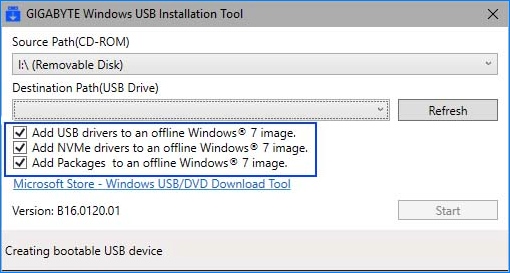
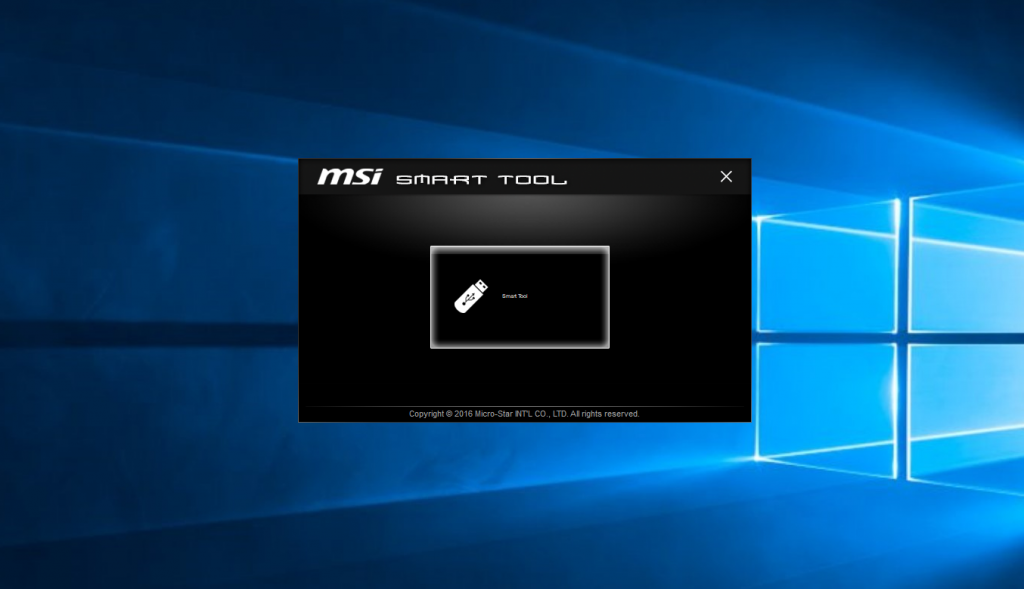
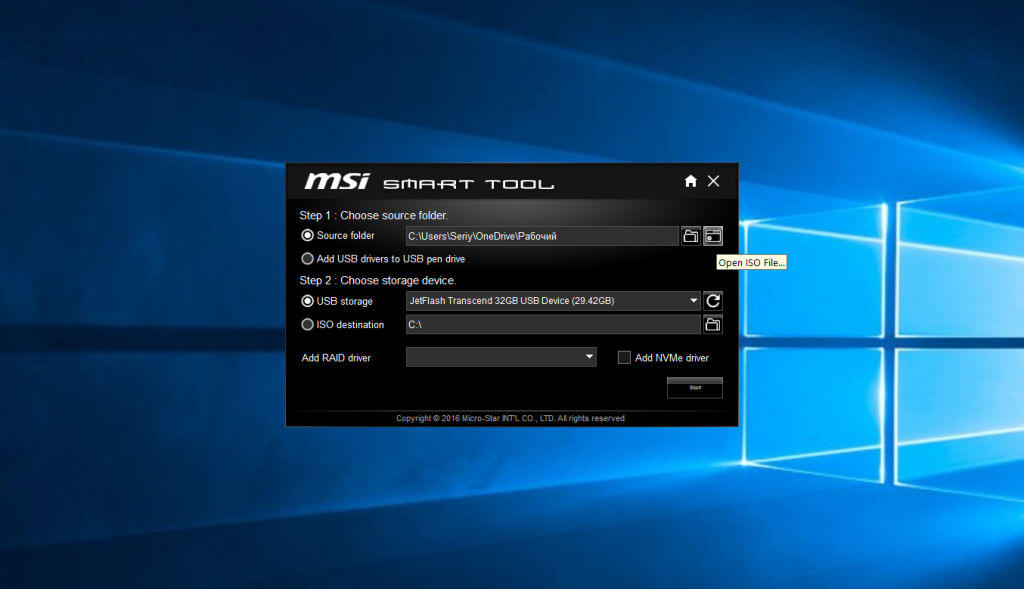
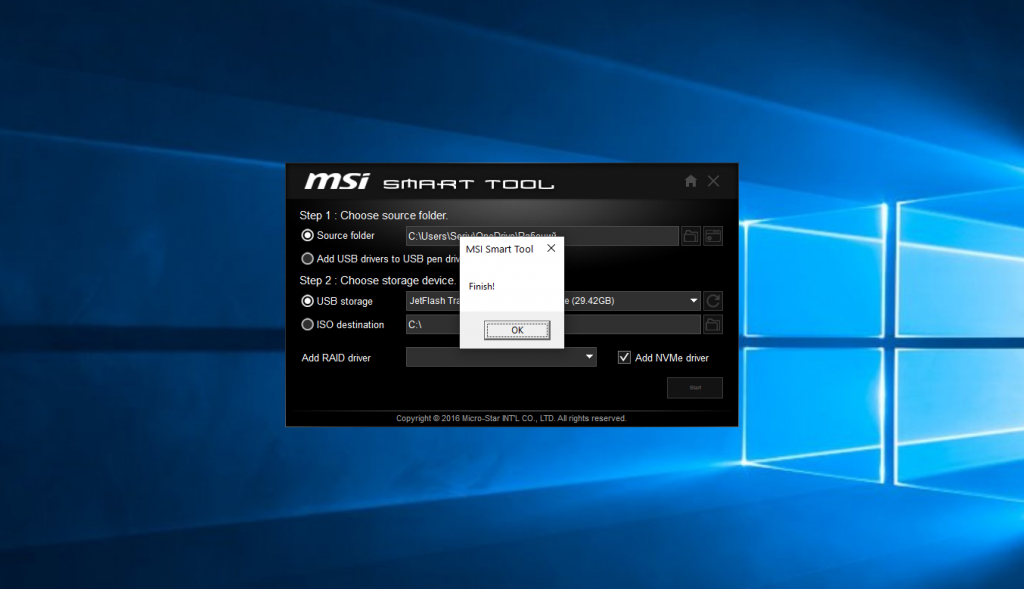

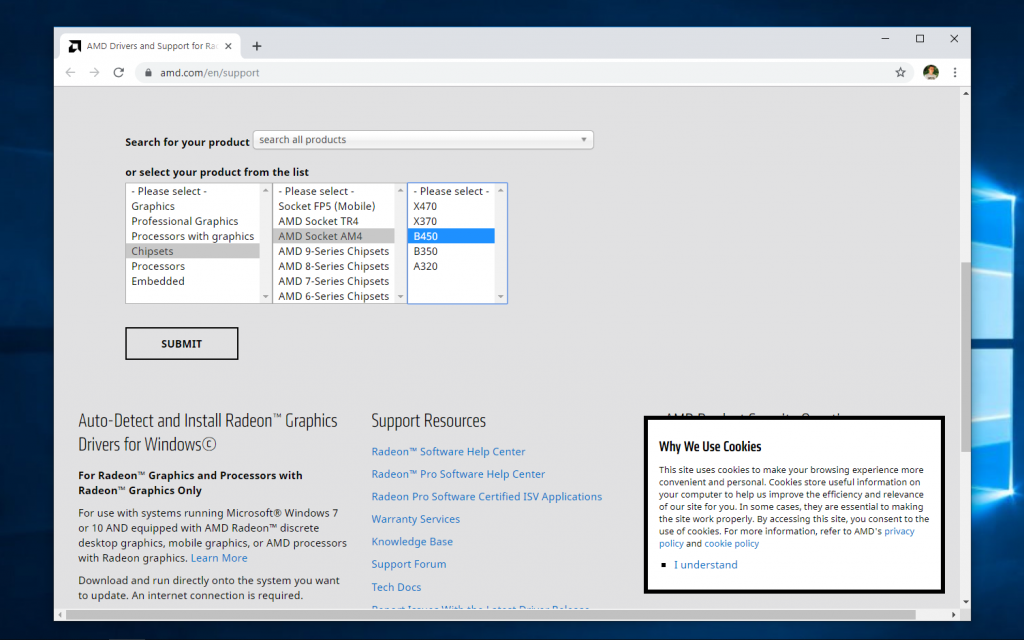
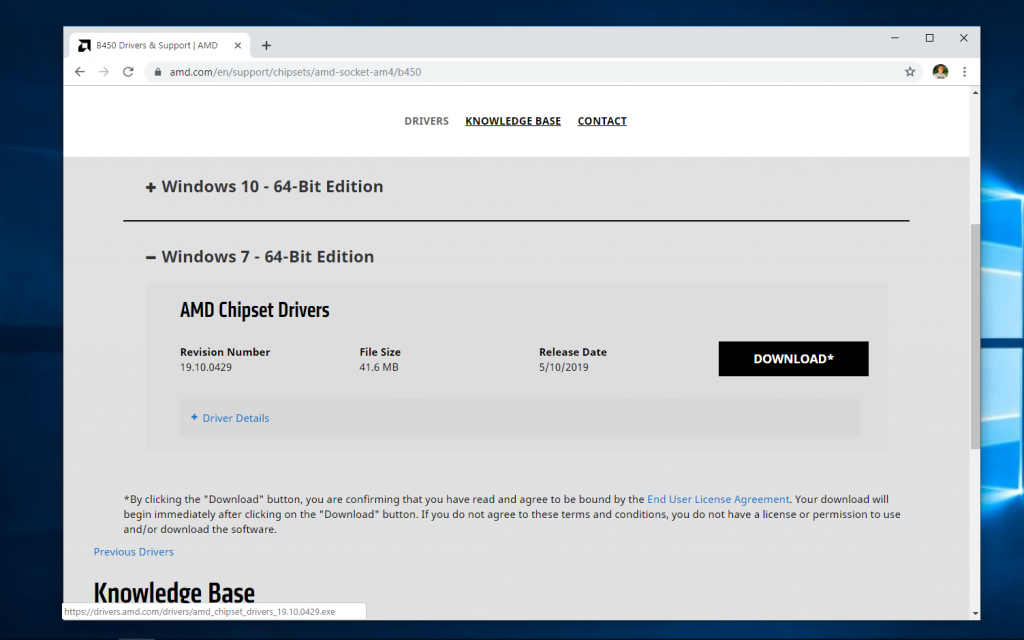
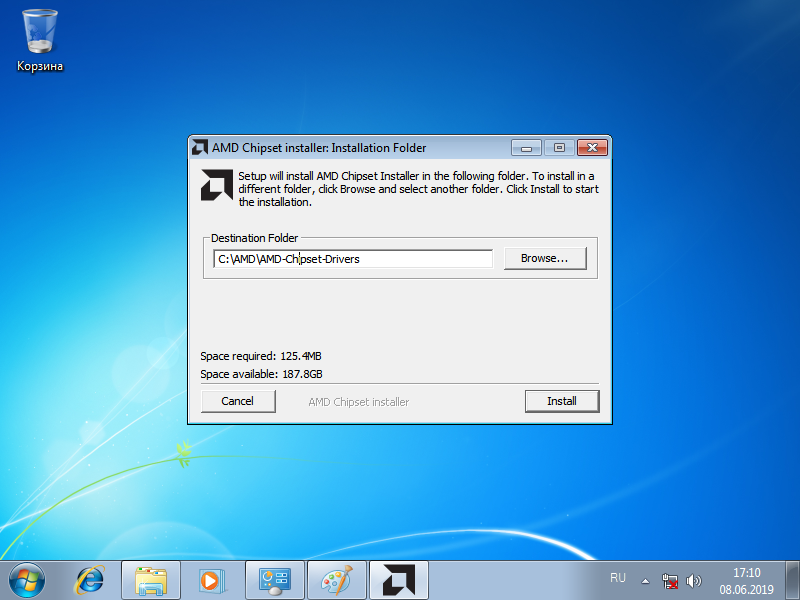
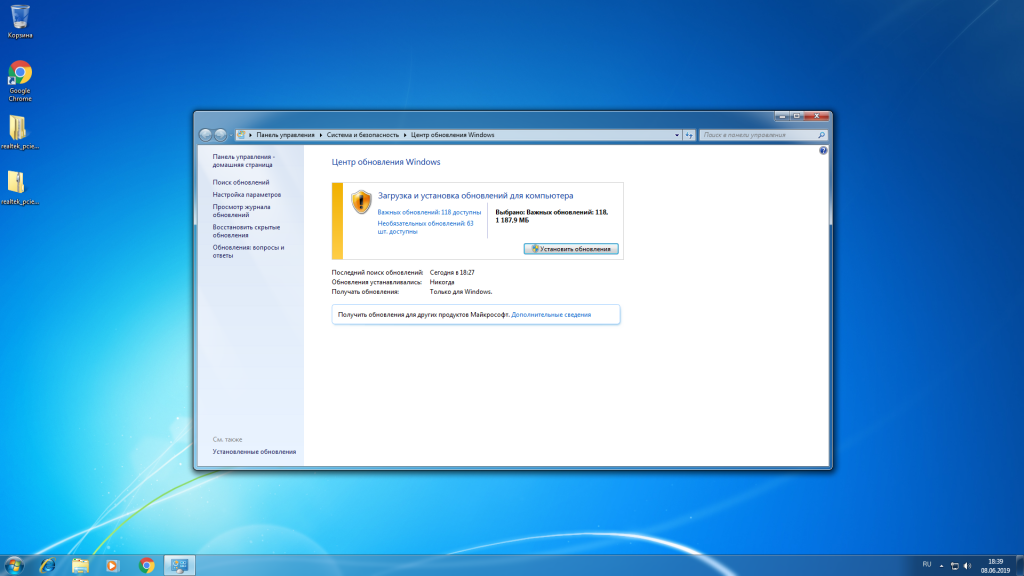



 Intel Skylake
Intel Skylake Intel Kaby Lake
Intel Kaby Lake AMD Ryzen
AMD Ryzen